ChatGPT sudah menyimpan percakapan Anda secara otomatis di bilah sisi kiri. Namun, Anda mungkin ingin membagikan percakapan ini dengan orang lain agar mudah diakses atau digunakan nanti, atau mengunduhnya secara lokal untuk keperluan cadangan. Di blog ini, kami akan membagikan cara menyimpan percakapan ChatGPT dalam format PDF atau Word.
Bagian 1. Metode untuk Menyimpan Thread ChatGPT untuk Kunjungan Mendatang
Jika Anda ingin menyimpan utas ChatGPT agar dapat dilihat kembali dan melanjutkan percakapan, metode ini cocok untuk Anda. ChatGPT menyimpan percakapan secara otomatis. Dengan metode ini, Anda dapat menyimpan percakapan di ChatGPT dan memulai percakapan dari titik terakhir. Dengan metode ini, Anda juga dapat mempelajari cara mengganti nama, menghapus, atau bahkan membagikan percakapan secara langsung dengan orang lain.
Cara Menyimpan Thread ChatGPT untuk Kunjungan Mendatang
- Buka ChatGPT di perangkat Anda. Lalu, mulai perintah di kotak obrolan.
- Setelah Anda memasukkan perintah, tekan "Enter". Saat ChatGPT menjawab pertanyaan Anda, obrolan akan muncul di panel kiri dengan nama yang mirip dengan perintah yang Anda berikan. Semua utas percakapan disimpan di panel kiri ini dalam urutan menaik. Utas yang paling sering Anda gunakan baru-baru ini, didahulukan, lalu disusul oleh utas berikutnya.
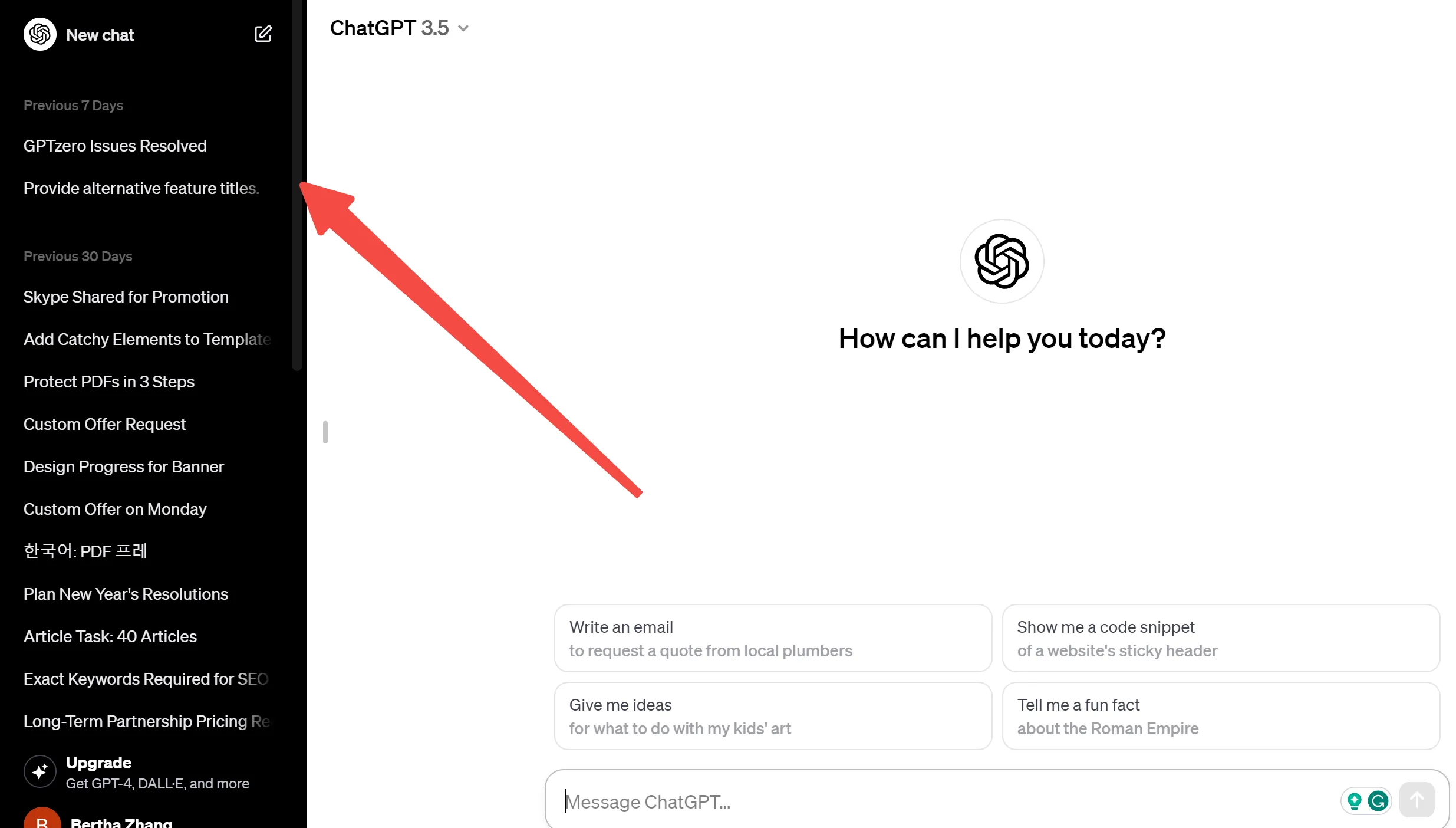
- Jika Anda ingin membagikan, mengganti nama, atau menghapus utas percakapan, cukup seret kursor ke utas tersebut dan klik menggunakan mouse. Dengan begitu, percakapan tersebut akan terbuka, dan akan muncul tiga titik. Klik ikon tersebut, dan Anda akan mendapatkan opsi untuk membagikan, mengganti nama, atau menghapus obrolan. Di sini, pilih ikon berdasarkan tindakan yang Anda inginkan.
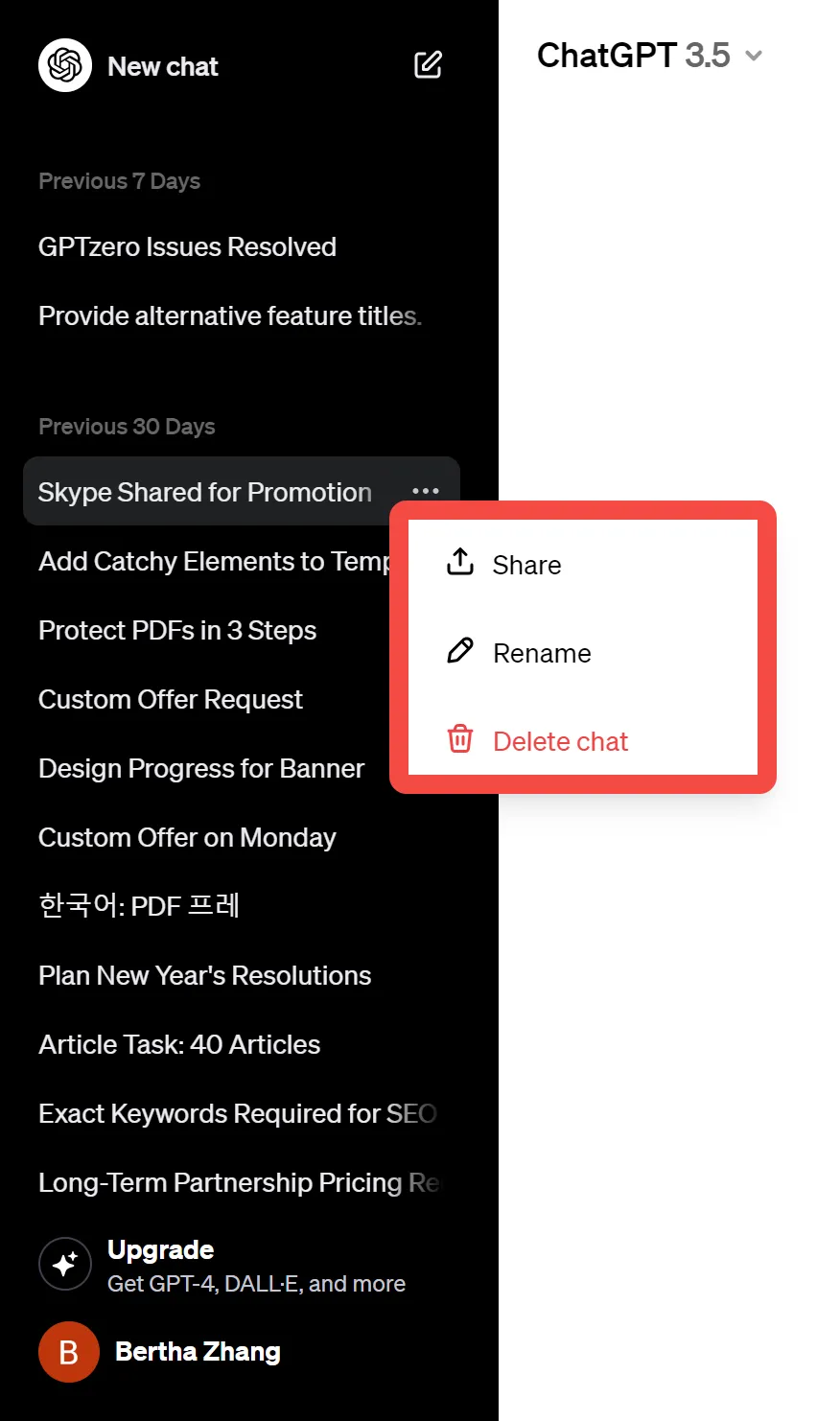
Bagian 2. 2 Metode untuk Menyimpan Percakapan ChatGPT sebagai Dokumen
Meskipun ChatGPT kini menyimpan utas percakapan secara otomatis agar Anda dapat memulai percakapan lagi kapan saja, terkadang utas percakapan ini dapat hilang di antara deretan ancaman percakapan yang tersimpan otomatis di panel kiri setiap kali Anda memulai percakapan baru. Jadi, jika Anda ingin mengekspor percakapan sebagai dokumen, kedua metode di bawah ini cocok untuk Anda.
#1 Metode Paling Sederhana: Ekspor Obrolan ChatGPT sebagai PDF
Ini adalah metode paling sederhana yang bisa Anda gunakan untuk mengekspor obrolan ChatGPT Anda sebagai dokumen PDF . Berikut caranya.
- Buka ChatGPT.
- Buka percakapan ChatGPT yang ingin Anda unduh.
- Kemudian, klik kanan mouse. Anda akan melihat beberapa opsi, lalu pilih "Cetak". Jendela pop-up akan muncul, meminta Anda untuk membuat pengaturan (jika diperlukan). Di sini, klik tombol "Tujuan", dan dari menu tarik-turun, pilih "Simpan sebagai PDF".
- Tekan "Simpan" untuk mengekspor obrolan sebagai PDF.
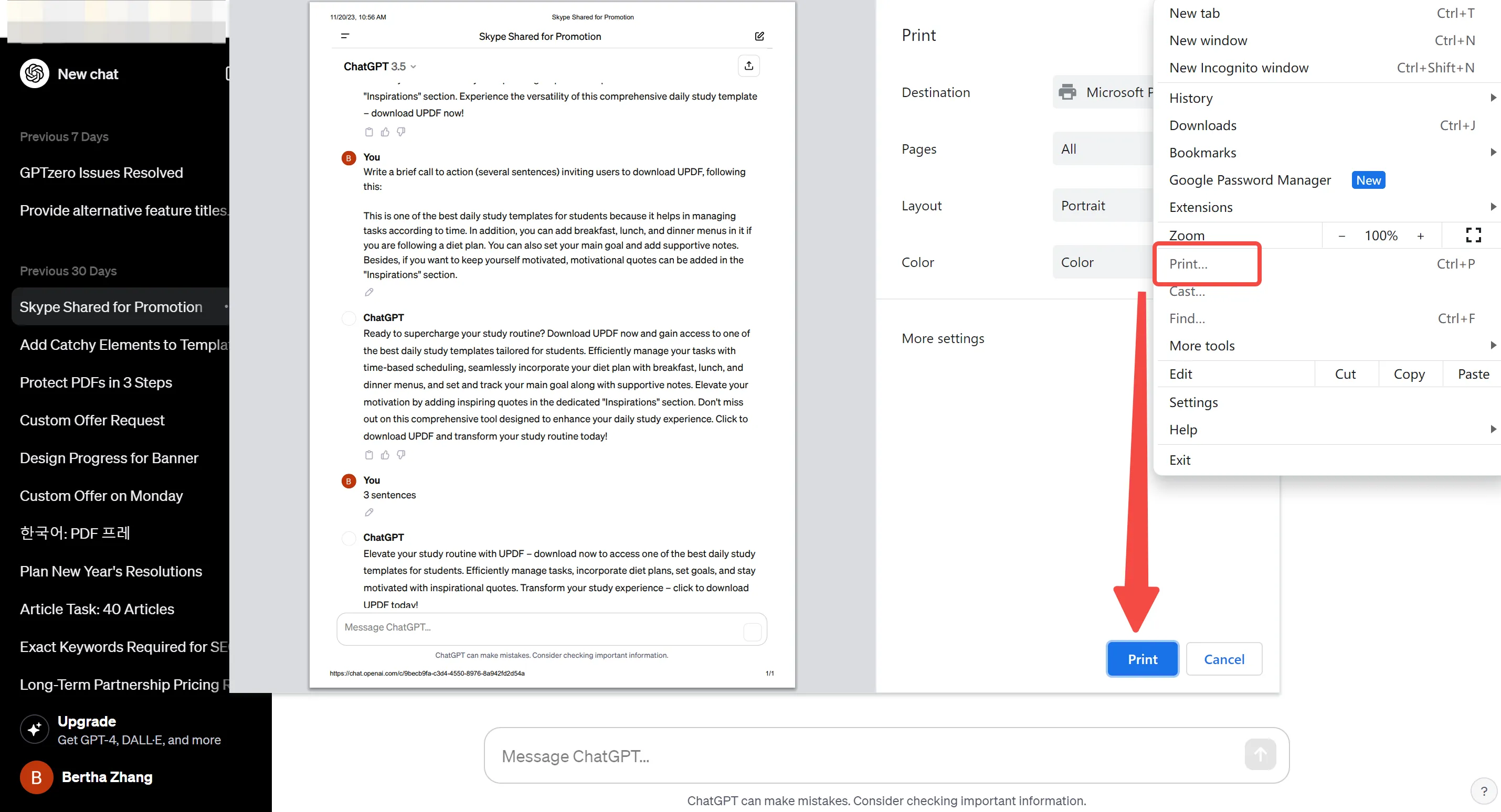
Selesai. Obrolan Anda akan disimpan sebagai PDF.
Keterbatasan Pertimbangan Ini:
Meskipun Anda dapat mengekspor percakapan menggunakan metode ini, metode ini hanya memungkinkan Anda mengekspor konten, yang tersedia dalam format A4 satu halaman. Jika Anda harus mencetak seluruh utas, Anda harus menyimpan semua percakapan secara terpisah.
Jika Anda mencari cara untuk mengedit PDF cetak atau mengobrol dengan berkas PDF Anda, kami merekomendasikan UPDF. Fitur OCR-nya yang canggih mengonversi PDF cetak menjadi format yang dapat dicari dan diedit. Teknologi AI-nya yang canggih memudahkan Anda mengobrol dengan PDF atau mengajukan pertanyaan UPDF AI berdasarkan percakapan sebelumnya. Kami akan membahas lebih lanjut tentang UPDF di bagian 3 blog ini.
Ingin mencoba UPDF? Untuk mencobanya, pilih opsi unduh di bawah ini.
Windows • macOS • iOS • Android 100% aman
#2 Gunakan Ekstensi Simpan ChatGPT
Simpan ChatGPT adalah ekstensi yang bisa Anda temukan di toko web. Alat ini membantu Anda mengunduh utas percakapan ChatGPT dalam format PDF, TXT, dan MD (Markdown). Berikut cara menggunakan metode Simpan Ekstensi ChatGPT.
Cara menggunakan Ekstensi Save ChatGPT
- Gunakan Toko Web Chrome untuk mengunduh dan memasang plugin Save ChatGPT.
- Buka percakapan ChatGPT yang ingin Anda ekspor.
- Sekarang, dari menu bilah alat, biasanya muncul di pojok kiri atas tab Chrome. Klik ekstensi "Simpan ChatGPT" dan pilih format yang diinginkan untuk mengekspor obrolan. (Catatan: jika ekstensi "Simpan ChatGPT" tidak terlihat di bilah alat, pilih "ikon ekstensi", ikon yang akan tampak seperti puzzle. Lalu, sematkan ekstensi "Simpan ChatGPT" dengan cara ini. Ekstensi akan selalu terlihat di menu bilah alat.)
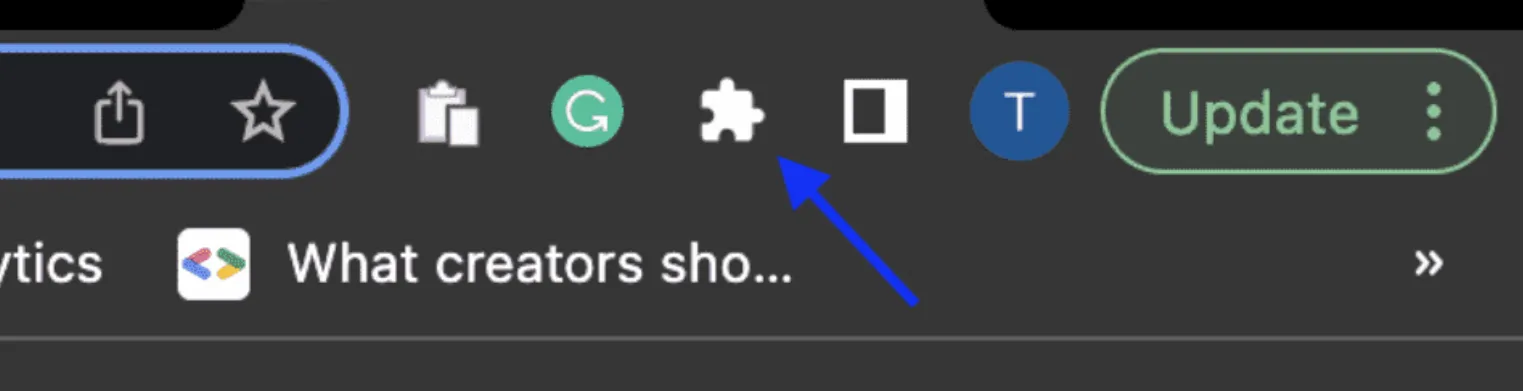
- Pilih ekstensi "Simpan ChatGPT" dengan mengeklik ikon bilah alatnya. Pilih format unduhan obrolan ChatGPT Anda.
- Setelah Anda memilih format, jendela pop-up akan muncul menanyakan lokasi penyimpanan berkas di perangkat Anda. Selesai. Berkas Anda akan diunduh dalam format yang diinginkan.
Bagian 3. Bonus — UPDF: Editor PDF terintegrasi AI yang Komprehensif
Seperti yang telah kami sebutkan di bagian 2 blog ini, UPDF adalah alat editor PDF dengan chatbot AI yang canggih . Alat ini memungkinkan Anda mengobrol dengan PDF, mengeditnya, memberi anotasi, serta mengonversinya ke format file lain.
UPDF tersedia di Windows, Mac, iOS, dan Android. Pengguna dapat membeli 1 lisensi dan menggunakannya di empat platform. Selain itu, chatbot AI-nya (didukung oleh ChatGPT) memungkinkan Anda mengekspor obrolan sebagai dokumen.
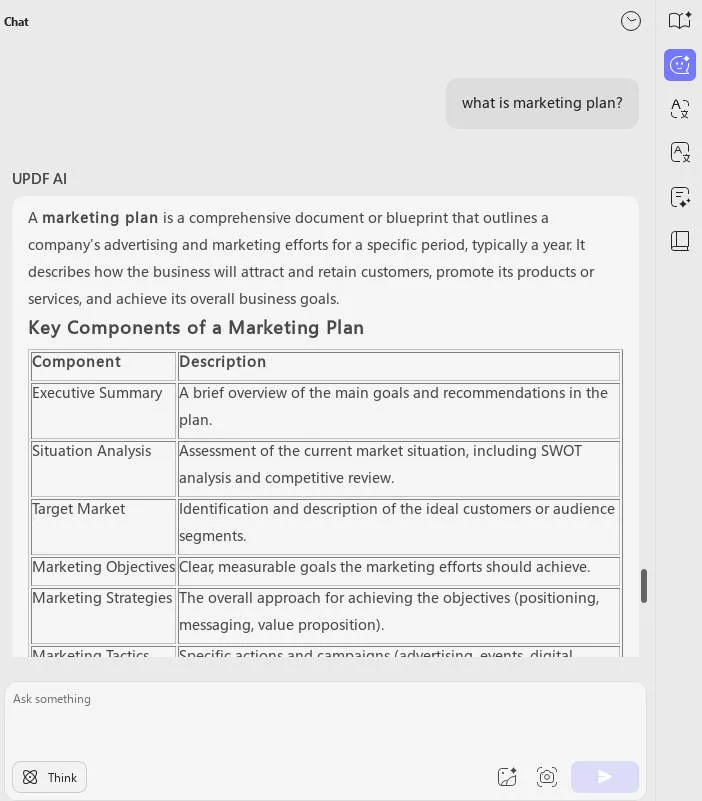
Fitur UPDF:
- Fitur OCR UPDF dapat mengonversi PDF cetak atau pindaian Anda ke dalam format yang dapat dicari dan diedit. Artinya, setelah Anda mengekspor obrolan ChatGPT melalui fitur PDF cetak, Anda dapat dengan mudah mengonversinya ke dalam format yang dapat diedit menggunakan UPDF.
- Fitur AI canggih UPDF memungkinkan Anda mengobrol dengan dokumen Anda. Anda dapat meringkas isi berkas, menulis ulang, atau bahkan melanjutkan pertanyaan berdasarkan percakapan sebelumnya yang Anda lakukan di berkas PDF Anda.
- Perangkat lunak ini dapat digunakan di Windows, Mac, iPhone, iOS, dan Android. Versi iOS dan Android-nya mendukung ekspor percakapan dengan UPDF AI sebagai dokumen.
- Fitur anotasinya memungkinkan Anda membuat anotasi dan menambahkan komentar ke berkas PDF Anda. Anda juga dapat membuat anotasi dan menyorot pertanyaan penting dari utas ChatGPT Anda jika ingin menggunakannya untuk percakapan selanjutnya di ChatGPT.
- Jika Anda ingin menghapus atau mengatur ulang percakapan ChatGPT yang diekspor, fitur pengeditan UPDF memungkinkan Anda melakukan tugas ini dengan mudah.
- Jika Anda menangani berkas sensitif dan ingin melindunginya, UPDF menyediakan berbagai cara untuk melindungi berkas Anda, termasuk perlindungan kata sandi, izin, tanda tangan digital, dan pengaturan akses yang dapat disesuaikan.
- Fitur Cloud UPDF memungkinkan Anda mengakses berkas Anda dari perangkat apa pun dan di mana saja.
- Nikmati pengalaman membaca dan meninjau yang lancar berkat antarmuka UPDF yang ramah pengguna. Mengimpor berkas dan mengelola konten menjadi mudah berkat antarmuka drag-and-drop.
- UPDF juga memiliki pustaka templat. Anda dapat menggunakan koleksi templat UPDF ini untuk menelusuri beragam templat dokumen yang dibuat secara ahli berdasarkan kebutuhan profesional Anda.
Bersemangat untuk mencoba UPDF? Klik tautan di bawah ini untuk mengunduh dan menggunakan UPDF hari ini.
Windows • macOS • iOS • Android 100% aman
Tonton video di bawah untuk mempelajari lebih lanjut tentang UPDF AI:
Bagian 4. FAQ Tentang ChatGPT
T1. Bagaimana cara menyimpan kode di ChatGPT?
ChatGPT secara otomatis menyimpan obrolan, termasuk kode yang Anda buat. Jika Anda ingin menyimpan kode di berkas lain, Anda dapat membuka kode di obrolan dan mengklik tombol "salin kode" yang terlihat di atas kode.
T2. Bagaimana cara menyimpan prompt ChatGPT?
ChatGPT secara otomatis menyimpan prompt dalam utas percakapan. Jika Anda ingin menyimpan prompt tertentu, Anda harus membuka obrolan tersebut, arahkan kursor pada prompt yang ingin disimpan, lalu klik kanan mouse Anda. Sekarang, simpan berkas tersebut sebagai PDF cetak. Anda juga dapat menyalin prompt dan menyimpannya dalam berkas Word.
Jika Anda ingin meningkatkan kemampuan ChatGPT dan ingin tahu cara mengelabui ChatGPT agar melampaui batasan AI-nya, bacalah artikel ini.
Q3. Apa arti "simpan dan kirim" di ChatGPT?
Fitur "simpan dan kirim" di ChatGPT memungkinkan Anda mengedit prompt, menyimpan, dan mengirimkannya untuk mendapatkan jawaban baru berdasarkan perubahan yang Anda buat. Fitur ini menghemat waktu Anda untuk menulis ulang seluruh prompt dengan suntingan baru dan mengedit prompt sebelumnya untuk mendapatkan hasil yang lebih diinginkan.
Kesimpulan
Dalam artikel ini, kami telah membahas cara menyimpan percakapan ChatGPT di ChatGPT dan menyimpannya sebagai PDF. Dengan menggunakan metode yang disebutkan di atas, Anda dapat dengan mudah meninjau kembali prompt Anda atau menyimpannya sebagai dokumen dan menggunakannya kembali kapan pun diperlukan.
Dan jika Anda mencari alat yang dapat membantu Anda membuat anotasi, mengedit, sekaligus mengobrol dengan percakapan yang diekspor ChatGPT, cobalah UPDF. Alat bertenaga AI ini sangat hemat biaya dan mudah digunakan, yang memudahkan Anda bekerja dengan PDF.
Windows • macOS • iOS • Android 100% aman
 UPDF
UPDF
 UPDF untuk Windows
UPDF untuk Windows UPDF untuk Mac
UPDF untuk Mac UPDF untuk iPhone/iPad
UPDF untuk iPhone/iPad UPDF untuk Android
UPDF untuk Android UPDF AI Online
UPDF AI Online UPDF Sign
UPDF Sign Edit PDF
Edit PDF Anotasi PDF
Anotasi PDF Buat PDF
Buat PDF Formulir PDF
Formulir PDF Edit Tautan
Edit Tautan Konversi PDF
Konversi PDF OCR
OCR PDF ke Word
PDF ke Word PDF ke Gambar
PDF ke Gambar PDF ke Excel
PDF ke Excel Atur PDF
Atur PDF Gabung PDF
Gabung PDF Pisah PDF
Pisah PDF Potong PDF
Potong PDF Putar PDF
Putar PDF Lindungi PDF
Lindungi PDF Tanda Tangan PDF
Tanda Tangan PDF Redaksi PDF
Redaksi PDF Sanitasi PDF
Sanitasi PDF Hapus Keamanan
Hapus Keamanan Baca PDF
Baca PDF UPDF Cloud
UPDF Cloud Kompres PDF
Kompres PDF Cetak PDF
Cetak PDF Proses Massal
Proses Massal Tentang UPDF AI
Tentang UPDF AI Solusi AI UPDF
Solusi AI UPDF Panduan Pengguna AI
Panduan Pengguna AI Tanya Jawab tentang UPDF AI
Tanya Jawab tentang UPDF AI Ringkasan PDF
Ringkasan PDF Terjemahkan PDF
Terjemahkan PDF Ngobrol dengan PDF
Ngobrol dengan PDF Ngobrol dengan AI
Ngobrol dengan AI Ngobrol dengan gambar
Ngobrol dengan gambar PDF ke Peta Pikiran
PDF ke Peta Pikiran Penjelasan PDF
Penjelasan PDF Riset Akademik
Riset Akademik Pencarian Makalah
Pencarian Makalah Penyunting AI
Penyunting AI Penulis AI
Penulis AI Asisten Pekerjaan Rumah AI
Asisten Pekerjaan Rumah AI Pembuat Kuis AI
Pembuat Kuis AI Penyelesai Matematika AI
Penyelesai Matematika AI PDF ke Word
PDF ke Word PDF ke Excel
PDF ke Excel PDF ke PowerPoint
PDF ke PowerPoint Panduan Pengguna
Panduan Pengguna Trik UPDF
Trik UPDF Tanya Jawab
Tanya Jawab Ulasan UPDF
Ulasan UPDF Pusat Unduhan
Pusat Unduhan Blog
Blog Ruang Berita
Ruang Berita Spesifikasi Teknis
Spesifikasi Teknis Pembaruan
Pembaruan UPDF vs. Adobe Acrobat
UPDF vs. Adobe Acrobat UPDF vs. Foxit
UPDF vs. Foxit UPDF vs. PDF Expert
UPDF vs. PDF Expert






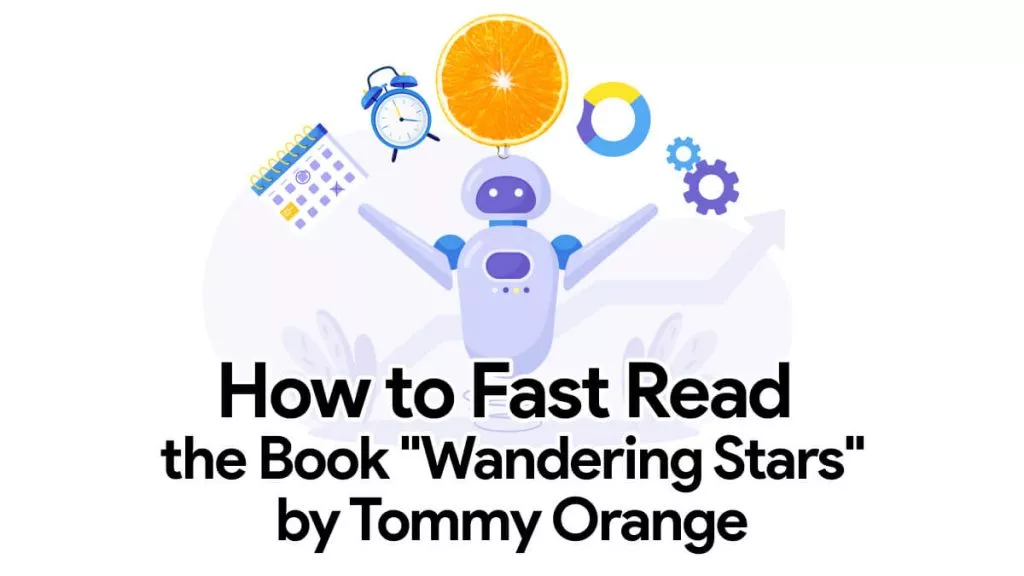
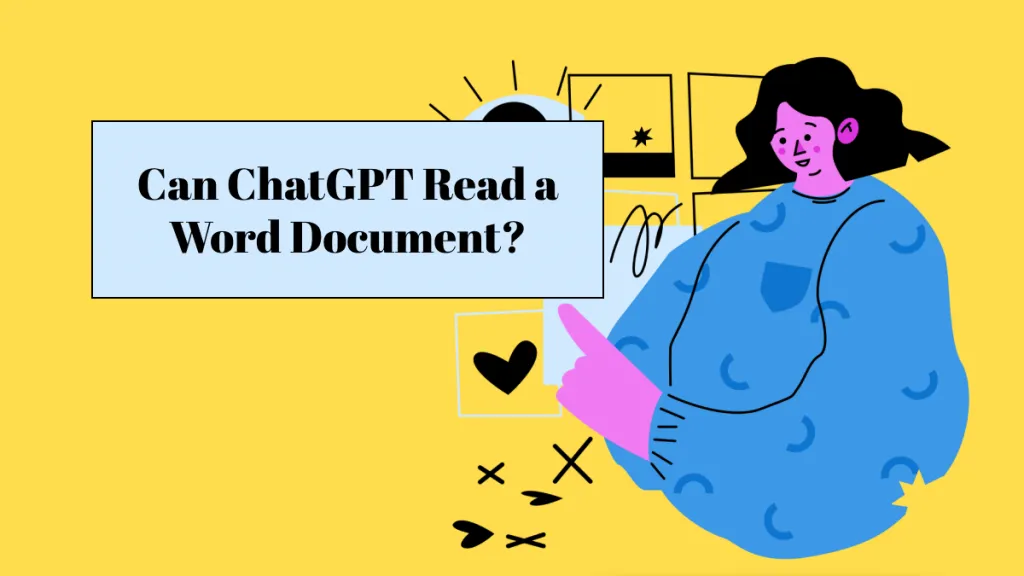


 Placyd Kowalski
Placyd Kowalski